Свой личный SMS-шлюз. Часть 1 – цели, задачи, сборка и тестирование

Представляю вам цикл статей по созданию собственного шлюза для отправки SMS-сообщений.
В первой части мы определим цели и некоторые аспекты использования своего шлюза, настроим программное обеспечение для отправки SMS с использованием USB-модемов, а также рассмотрим несколько интересных вариантов отправки
Начнем мы статью с вопроса — для чего отправлять SMS, ведь на дворе 2021 год? Да, мы уже привыкли к различным мессенджерам, уведомлениям в чат-боты, но SMS до сих пор обладает наиболее гарантированным уровнем доставки. Нет зависимости от наличия интернета и сообщение поступит даже в сети 2G и при слабом сигнале и на устройство без доступа к интернет. Таким образом, если планируется отправлять сообщения, которые гарантированно должны быть доставлены и критичны к времени доставки, то SMS — это возможно лучший выбор.
Под SMS-шлюзом мы понимаем программно-аппаратное устройство подключенное к сети сотового оператора и позволяющее производить автоматизированную отправку сообщений.
Где можно применять это решение?
Самое простое и очевидное применение — отправка уведомлений. Мы отслеживаем доступность различных сервисов и хотим знать о любых сбоях. Применение в системе умного дома позволит нам быть в курсе всех произошедших событиях. Да, многие IoT устройства умного дома оборудованы разъемом под сим-карту и могут сами отправлять SMS, но в этом случае на каждое устройство нужна отдельная сим-карта.
Мы можем проводить двухэтапную аутентификацию пользователей или производить валидацию введенного номера телефона. Регистрировать пользователей по номеру телефона, без необходимости создания логина и пароля. Отправлять сообщения о формировании заказа, отправке, получении, изменении баланса.
Но сообщения можно не только отправлять, их также можно получать и обрабатывать, что еще сильнее расширяет варианты применения. Все зависит только от вашей фантазии.
Стоит обратить особое внимание — так как мы рассматриваем в статье вариант создания шлюза, то это позволяет отправлять сообщения сразу со всех описанных сервисов используя всего одно устройство.
Плюсы и минусы собственного шлюза
Как и любое решение, собственный шлюз обладает рядом достоинств и недостатков.
Мы не будем рассматривать плюсы с точки зрения точного сравнения с платными сервисами ввиду разного уровня получаемой услуги. Я приведу наиболее явные и вы сможете решить на сколько каждый пункт критичен именно для вас.
Плюс
- Очень низкая цена за отправленное сообщение в районе 5 копеек за сообщение (при отправке 1000), против 2.65₽ на коммерческих шлюзах
Минусы
- Отсутствует возможность задать имя — в качестве отправителя будет номер телефона, а не «Baton.ru», например. Но есть способ как решить это красиво и мы рассмотрим это в статье.
- Отправка сообщения не чаще чем 1 раз в 10 секунд. Решается увеличением количества модемов.
- Нет защиты от сбоев как на аппаратном, так и программном уровне. Объективности ради стоит отметить, что платные шлюзы тоже примерно раз в неделю сообщают о проблемах с доставкой определенным операторам. Мой опыт использования такого шлюза показывает всего один сбой за более чем 12 месяцев.
Итак, мы определили, что нам ожидать от собственного шлюза и мы готовы начать.
Устанавливаем Gammu, подключаем модемы
В качестве аппаратного ядра системы я буду использовать Orange Pi PC с Armbian просто потому, что он у меня есть и ничем не занят. Свою версию вы можете сделать на основе RPi, компьютера/сервера на Linux и даже виртуальной машины с проброшенными внутрь USB-портами — это не имеет особого значения, главное мы будем использовать Linux.
Для общения с модемами я буду использовать Gammu — очень мощный продукт позволяет общаться не только с классическими модемами, но и использовать телефоны в качестве модемов. Также этот продукт избавит нас от необходимости самим формировать пакеты сообщений, считать их длины, составлять и отправлять АТ-команды и самое главное позволить отправлять сообщения в PDU-формате.
Итак, подключимся к серверу, обновим систему и установим gammu:
ssh root@
apt update
apt upgrade -y
apt install gammu -y
Теперь нужно подключить модемы к USB-портам. Я буду использовать два модема, чтобы нагляднее показать чем отличаются настройки. Подключаем и смотрим какие порты они заняли.
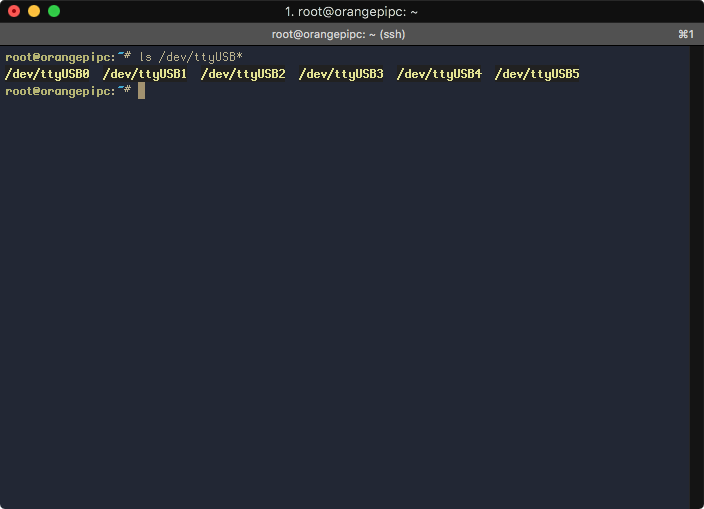
Следующей командой мы смотрим, какой модем сколькими портами обладаем. Среди этих портов будет только несколько (или один), через который можно отправлять сообщения. Остальные — это технические и нам не интересны.
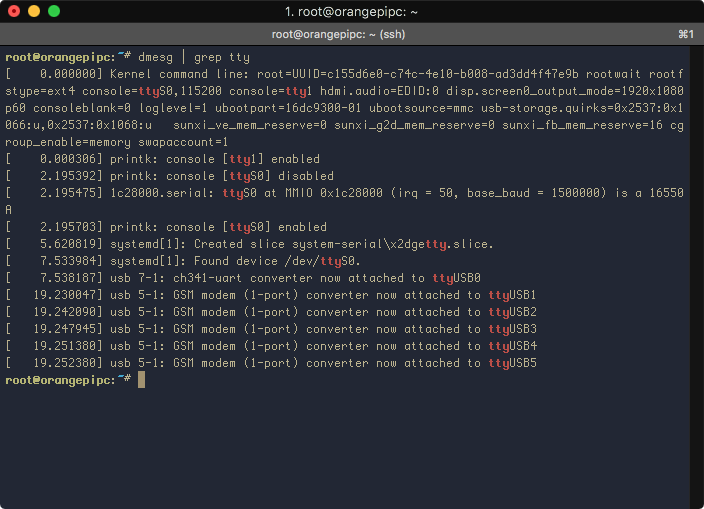
На скрине выше видно, что установленный модем usb 5–1, Alcatel, имеет пять каналов. Теперь нам нужно определить какие из них используются для связи. Сделать это не сложно. Пишем в терминале:
screen /dev/ttyUSB1
В открывшемся окне вбиваем АТ и если в ответ получили ОК, то запоминаем этот порт — это то, что нужно. Выходим — CTRL+A затем D
Обратите внимание, что найдя один порт, все равно нужно проверить оставшиеся — ttyUSB2, ttyUSB3, и далее. Например, используемый мной Alcatel, имеет 2 независимых канала на ttyUSB4 и ttyUSB5, что позволяет одновременно отправлять два SMS-сообщения через один модем.
Настройка Gammu
Итак мы определились с портами и теперь нужно настроить Gammu. Есть утилита конфигурации gammu-config, но мы не будем ее использовать, а запишем сразу данные в конфигурационный файл.
nano ~/.gammurc
дописываем в нижней части файла данные конфигураций. Каждый блок [gammu] — это канал модема. [gammu] — это канал по умолчанию, [gammu1] — первый канал и т.д. Далее мы еще коснемся этого, когда будем отправлять сообщение. Итого я добавляю 3 доступных канала от двух своих модемов:
[gammu]
port = /dev/ttyUSB0
model = at
connection = at
synchronizetime = yes
logfile =
logformat = nothing
use_locking = yes
gammuloc =
[gammu1]
port = /dev/ttyUSB4
model = at
connection = at
synchronizetime = yes
logfile =
logformat = nothing
use_locking = yes
gammuloc =
[gammu2]
port = /dev/ttyUSB5
model = at
connection = at
synchronizetime = yes
logfile =
logformat = nothing
use_locking = yes
gammuloc =
Краткое описание настроек:
- model — тип модема и как gammu следует общаться с модемом, at — с помощью AT-команд
- connection = at — тип соединения. Подключаемся на скорости 9600
- use_locking — говорит gammu, что нужно блокировать доступ к модему на время работы с ним. Иначе возможны различные ошибки и сбои
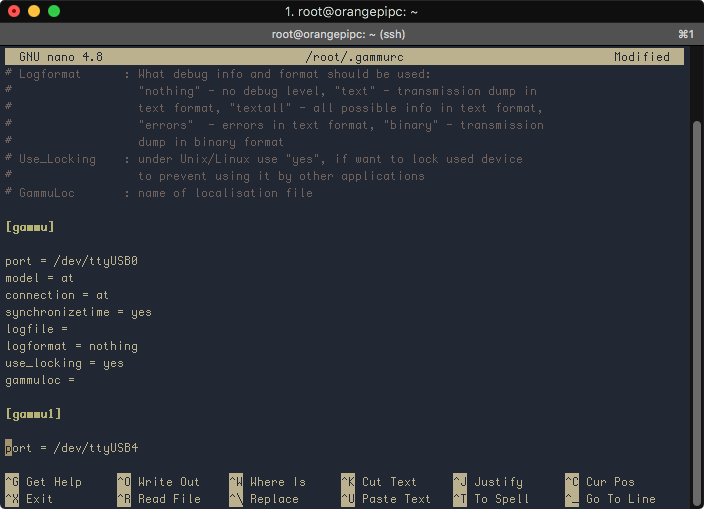
Вид настроек в терминале
Проверка работы
Gammu настроена и теперь мы можем протестировать отправку сообщений.
Базовая команда для отправки сообщения на английском и всего с одного модема выглядит следующим образом:
gammu sendsms TEXT +70001234567 -text «Test message»
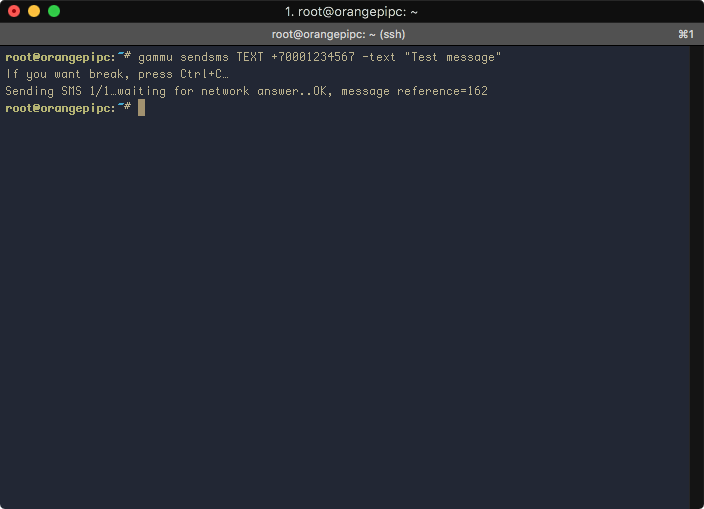
Теперь рассмотрим варианты поинтереснее с использованием дополнительных аргументов
Если в системе несколько модемов, то добавляем нужный порт аргументом »-s <номер_порта>». Мы затрагивали этот момент, когда заполняли настройки. Нумерация начинается с 0 и в нашем случае это промежуток 0–2.
gammu -s 1 sendsms TEXT +70001234567 -text «Test message»
Отправка сообщений в PDU-формате (кириллица, прочие языки и спецсимволы) — »-unicode»
gammu -s 1 sendsms TEXT +70001234567 -unicode -text «Тестовое сообщение»
Отправка сообщений в PDU-формате с автоматической разбивкой на несколько сообщений и последующей склейкой на телефоне — »-autolen 5». Данный аргумент подразумевает использование числа, хотя объективно оно ни на что не влияет, по крайней мере у меня работает одинаково при любом числе, поэтому я решил, что сообщения длиной больше 5 у меня не будет и использую это число
gammu -s 1 sendsms TEXT +70001234567 -unicode -autolen 5 -text «Тестовое сообщение»
Есть очень интересный аргумент, который полезен, если вы отправляете одноразовые коды — »-replacemessages 1». Суть его работы заключается в следующем — мы указываем телефону, что при получении сообщения он должен заменить сообщений с ID 1, если оно имеется в полученных на то, что поступило сейчас. Таким образом телефон автоматически затирает все ранее полученные сообщения и в переписке всегда отображается только последнее полученное. Единственное, решить стоит его использовать или нет, желательно в самом начале, чтобы всегда заменять ID 1
gammu -s 1 sendsms TEXT +70001234567 -unicode -autolen 5 -flash -replacemessages 1 -text «Тестовое сообщение»
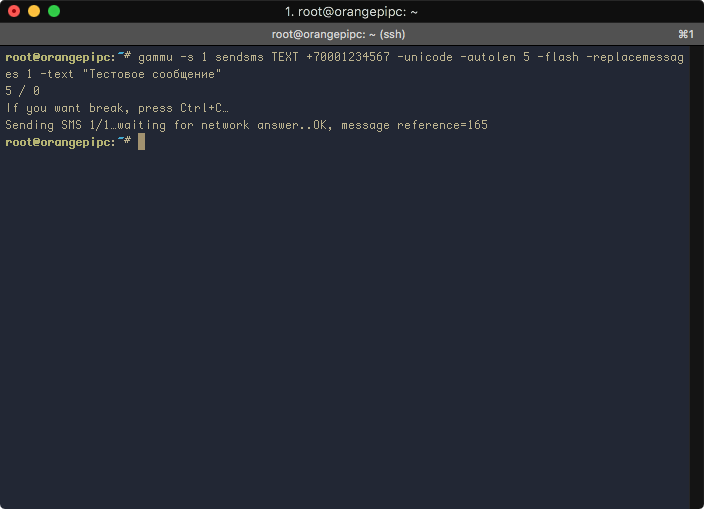
А теперь, самый интересный, на мой взгляд аргумент — »-flash».
Сообщение отправленное с этим параметром отображается телефоном сразу во всплывающем окне. Проигнорировать его невозможно, т.к требуется решение абонента о сохранении или отклонении данного сообщения. Но самое главное — абонент не видит номер телефона отправителя в этом окне (помните это был один из минусов собственного шлюза). Таким образом, если мы используем шлюз для авторизации пользователей и отправки им кодов, то это решение позволяет сразу показать код без захода в программу «Сообщения». По получении звукового сигнала о входящем сообщении человек берет телефон, снимает блокировку и сразу видит его на экране. Если абонент нажмет на «Отмена», то сообщение не будет сохранено в памяти телефона. Отправляем сообщение и смотрим как оно выглядит:
gammu -s 1 sendsms TEXT +70001234567 -unicode -autolen 5 -flash -replacemessages 1 -text «Тестовое сообщение»
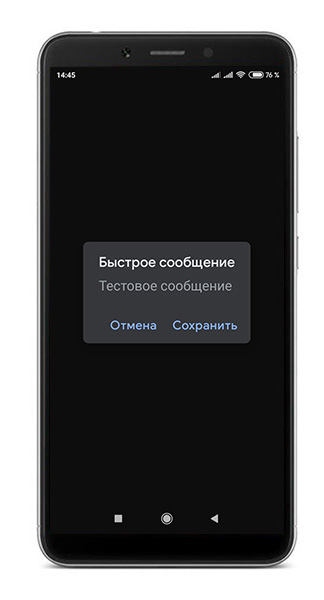
Всё!
В следующей статье
В этой части статьи мы настроили отправку сообщений, но оно происходит вручную. Во второй части статьи мы напишем небольшое API (на PHP) для получения запросов по http, сохранении их в базу данных и автоматической отправке через активный шлюз и не только …

